
Compressorのオーディオ・チャンネル・レイアウト
Compressorのほとんどのオーディオ設定には、モノラルおよびステレオ(左右)チャンネル構成が用意されています。サラウンド(5.1)チャンネル構成など、追加チャンネル出力オプションが用意されている場合もあります。Compressorの設定の一部には、複数のオーディオチャンネル構成が含まれています:
QuickTimeムービー設定: QuickTimeムービー設定には、追加オーディオ・チャンネル・レイアウト(3.0、4.0、5.1など)が含まれています。
Dolby Digitalオーディオ設定: Dolby Digital(AC-3)の設定には、3.0、3.1、4.0、4.1、5.1などの、さらに多くのオーディオ・チャンネル・レイアウトが含まれます。
下の図は、選択できるオーディオ・チャンネル・レイアウトを示しています。
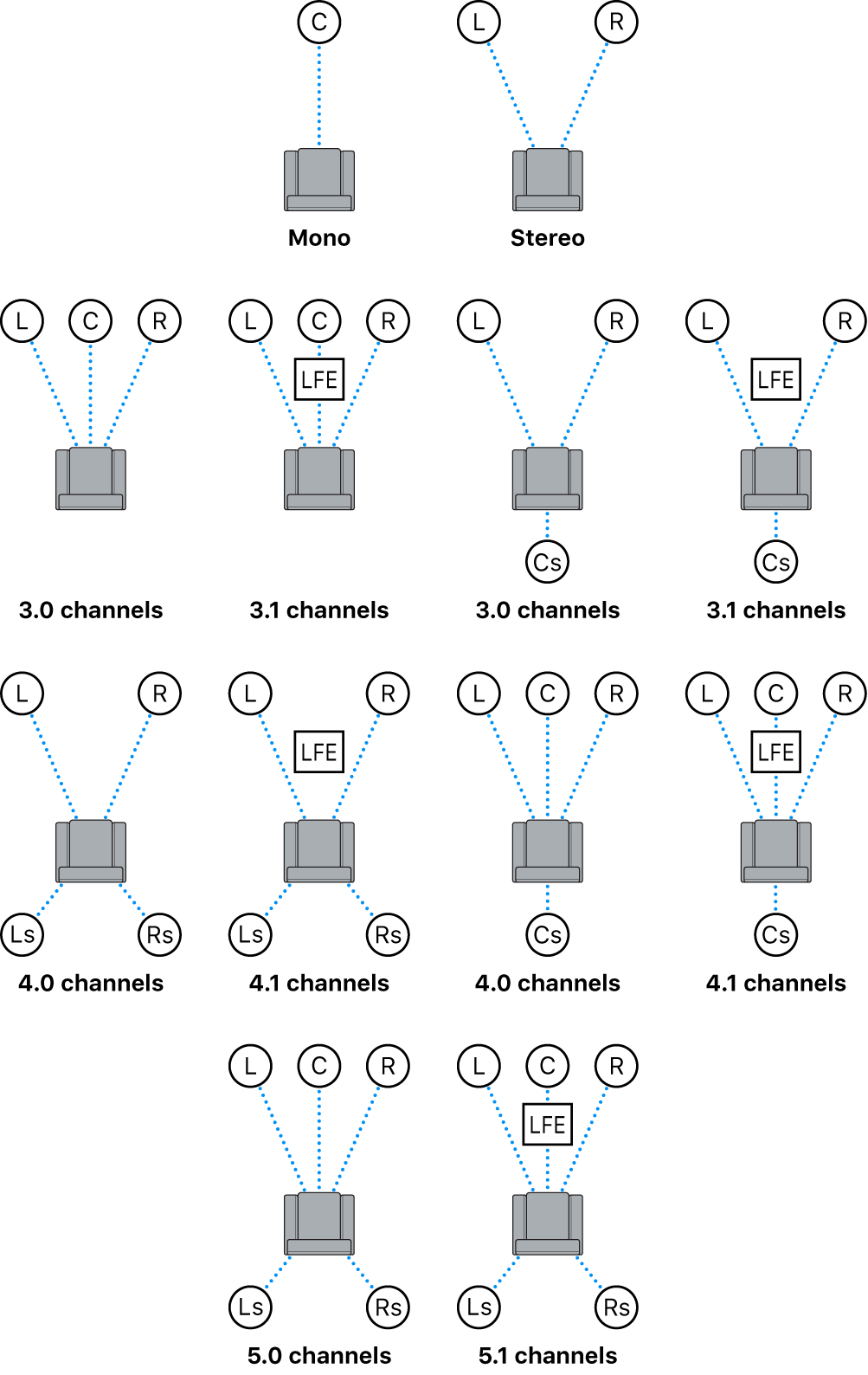
チャンネルコードはチャンネルの位置を示します:
L: 左フロントチャンネル
R: 右フロントチャンネル
C: センター・フロントチャンネル
Ls: 左サラウンドチャンネル
Rs: 右サラウンドチャンネル
Cs: センター・サラウンドチャンネル
LFE: 低域効果音チャンネル(サブウーファー、LFE)
注記:Compressorでは、ステレオ・オーディオファイルから5.1サラウンドサウンド・チャンネルに変換することはできないのでご注意ください。5.1サラウンド・サウンド・オーディオ・ファイルを出力したい場合は、最初に必要な6チャンネルのオーディオを作成してから、それらのサラウンドサウンド・ファイルをCompressorに読み込む必要があります。それからCompressorを使用して、そのサラウンド・サウンド・ソース・メディア・ファイルを出力できます。Compressorでサラウンドサウンドのジョブを作成するを参照してください。
サラウンド・サウンド・ソース・ファイルを読み込んだ後、そのファイルを上記のチャンネルレイアウトのいずれかにトランスコードできます。
オーディオファイルが読み込み時に解析されて、ソースファイルのチャンネルが判別されます。ソースファイルにトランスコード設定を追加すると、論理的な結果が得られるように、設定のチャンネルレイアウトが自動的に調整されます。多くの設定では、「オーディオ」インスペクタの「チャンネルレイアウト」ポップアップメニューから「自動」を選択すると、Compressorでソースファイルに基づいた論理的なチャンネルレイアウトを決定することができます。
チャンネルも出力中にインテリジェントにマッピングされます。例を示します:
モノラル・チャンネル・レイアウトをステレオ・ソース・ファイルに割り当てる場合: 出力ファイルは自動的にダウンミックスされます。
サラウンド・チャンネル・レイアウトをステレオ・ソース・ファイルに割り当てる場合: 出力ファイルのチャンネルは左と右のみになり(ソースファイルの左フロント(L)と右フロント(R)のチャンネルにマッピングされます)、その他のチャンネルは割り当てられません。
左フロントまたは左リア・サラウンド・チャンネルをステレオ・ソース・ファイルに割り当てる場合: ソースファイルが左チャンネルにマッピングされます(右チャンネルは無視されます)。